文章详情页
Win10系统fps太低怎么办?Win10系统fps太低的解决方法
浏览:213日期:2022-07-20 11:35:59
Win10系统fps太低怎么办?很多用户如果遇到了电脑fps太低,也就是帧数太低的意思,再玩游戏就非常卡顿,很大程度上影响了我们的游戏体验。大家可以自己手动调整电脑设置来提高电脑游戏的流畅度,希望这篇教程能够帮助你。
方法一:
1、我们先右键桌面上的“此电脑”图标,点击“属性”。
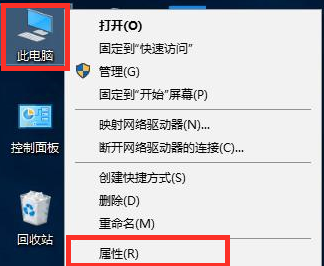
2、在打开的系统界面点击左侧“高级系统设置”。
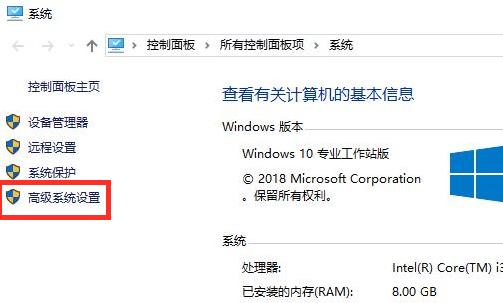
3、在“高级”页下选择“性能设置”进入。
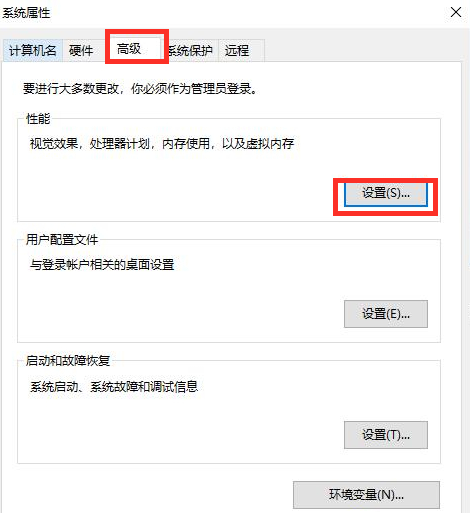
4、将“视觉效果”页下的“调整为最佳性能”勾选,再点击下方“应用”即可。
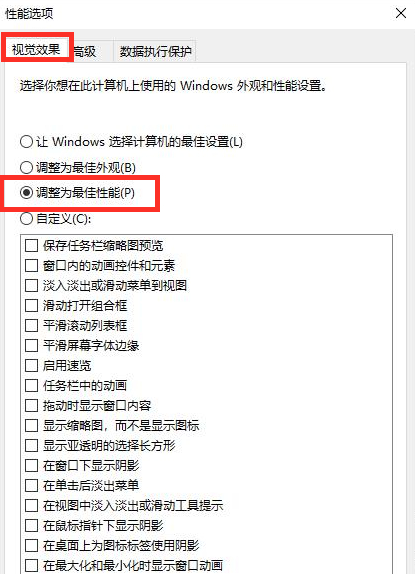
方法二:
1、右键左下角“开始”按钮,选择“设备管理器”进入。
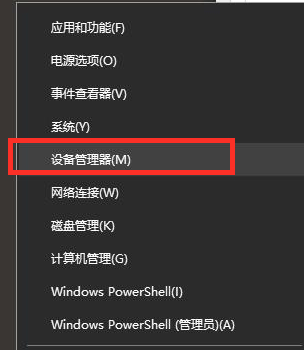
2、在“设备管理器”界面展开“显示适配器”,右键点击我们安装的显卡,点击“更新驱动程序”。
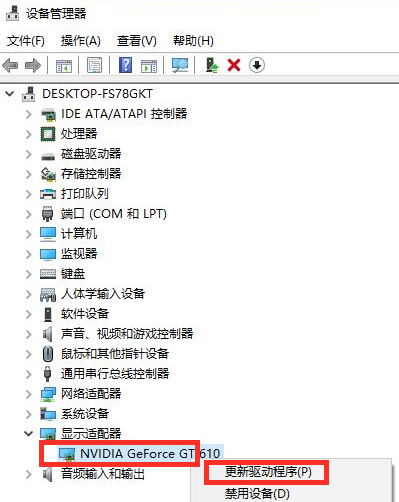
3、点击“自动搜索更新的驱动程序软件”即可。
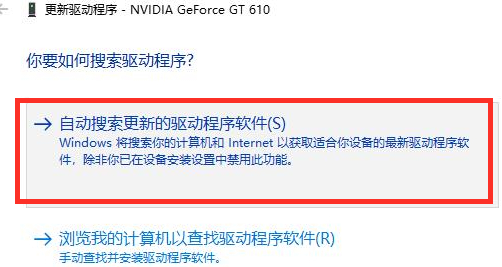
相关文章:
排行榜

 网公网安备
网公网安备